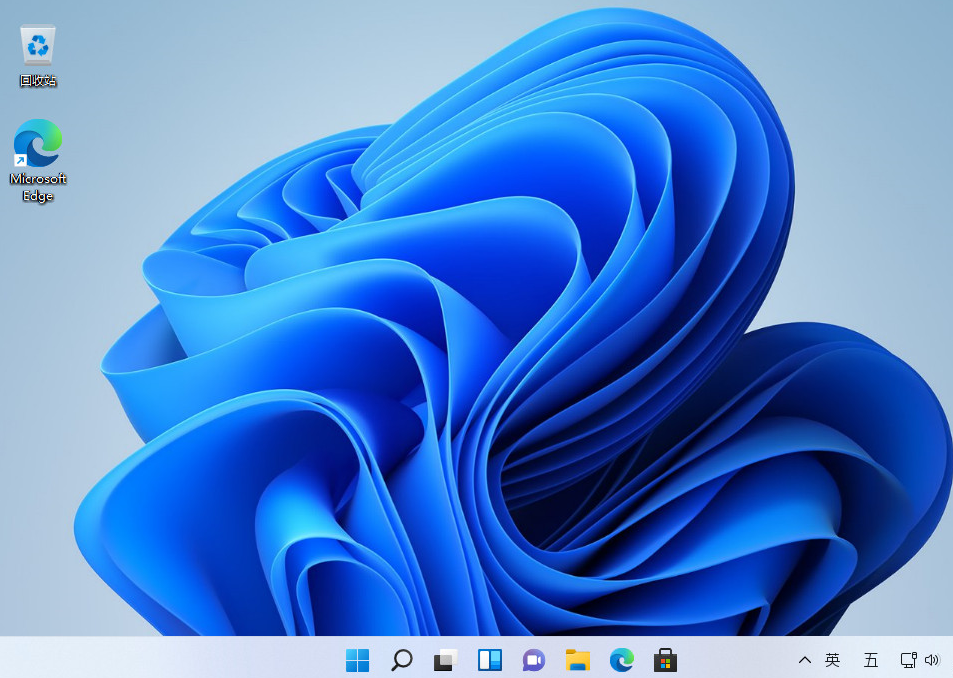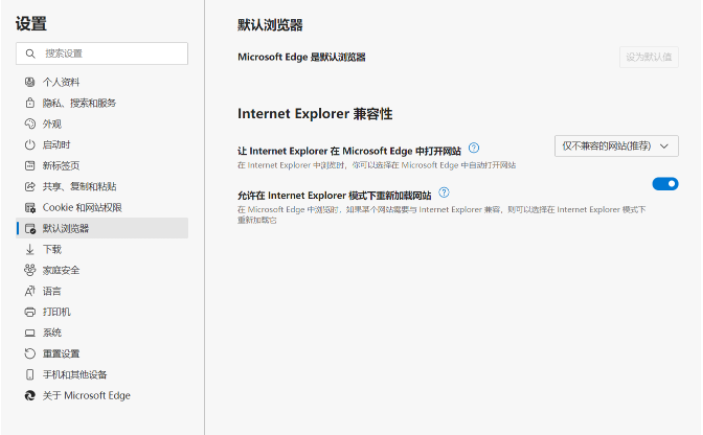win10自带的edge浏览器很多人都很喜欢用,随着浏览器版本的升级我们的体验也越来越好,那么我们应该如何升级edge浏览器呢?下面一起来看看吧。
系统版本:windows10系统
品牌型号:华硕VivoBook14
方法
1、微软Windows 10默认安装的edge浏览器不是最新的edge浏览器。查看版本,打开edge浏览器,点击右上方的三点图标,点击“设置”,在常规的界面下,拉到最下面,从关于此应用可以查看到相关的版本号。

2、可以看到上面的版本号不是最新的 版本。接下来在菜单中选择“帮助和反馈”。打开edge的帮助网站。

3、在帮助和反馈的网站,选择“下载新版Microsoft edge”。

4、进入相关的新版本下载页面,点击“接受并下载”相关edge浏览器新版本。
怎么用小白重装系统重装win10
随着win10系统逐渐流行,国内越来越多的用户都投入到win10系统的怀抱了。有更多的win7旗舰版用户选择升级到win10系统,还有一部分朋友不知道怎么升级,小编推荐使用小白一键重装系统,安装的win10都是纯净版,无插件的系统。具体步骤请看下文。

5、开始进行edge新版本的下载,完成下载后就可以安装新版本的edge浏览器。
6、经过几分钟的等待安装,就完成新版本的edge安装。

7、完成后就可以开始体验新版本的edge浏览器。

8、从关于的界面可以看到升级的版本为81.0.416.77。

总结
上述便是win10浏览器升级edge的具体过程了,大家可以按照上述步骤一步一步来操作。
以上就是电脑技术教程《怎么升级Win10的edge浏览器》的全部内容,由下载火资源网整理发布,关注我们每日分享Win12、win11、win10、win7、Win XP等系统使用技巧!小白重装系统win10步骤教程
如果不知道怎么重装系统win10的话,自己的电脑又不能正常使用怎么办?其实还可以借助小白重装系统等工具快速安装,下面小编就给大家演示下详细的小白重装系统win10步骤教程。